- Autor Abigail Brown [email protected].
- Public 2023-12-17 06:58.
- Última modificação 2025-01-24 12:21.
O número de série, ou data de série, é o número que o Excel usa para calcular datas e horas inseridas em uma planilha. O número de série é calculado manualmente ou como resultado de fórmulas que envolvem cálculos de data. O Excel lê o relógio do sistema do computador para acompanhar o tempo decorrido desde a data de início do sistema de datas.
As informações neste tutorial se aplicam ao Excel 2019, Excel 2016, Excel 2013, Excel 2010, Excel 2007 e Excel for Mac.
Dois sistemas de data possíveis
Por padrão, as versões do Excel executadas no Windows armazenam a data como um valor que representa o número de dias completos desde a meia-noite de 1º de janeiro de 1900, mais o número de horas, minutos e segundos do dia atual.
Versões do Excel executadas em computadores Macintosh têm como padrão um dos dois sistemas de data a seguir:
- Excel para Mac versões 2019, 2016 e 2011: O sistema de data padrão é o sistema de data 1900 que garante compatibilidade de data com o Excel para Windows.
- Excel 2008 e versões anteriores: O sistema de data padrão começa em 1º de janeiro de 1904 e é chamado de sistema de data de 1904.
Todas as versões do Excel suportam ambos os sistemas de data e é possível mudar de um sistema para o outro.
Exemplos de números de série

No sistema de 1900, o número de série 1 representa 1º de janeiro de 1900, 12:00:00, enquanto o número 0 representa a data fictícia 0 de janeiro de 1900.
No sistema de 1904, o número de série 1 representa 2 de janeiro de 1904, enquanto o número 0 representa 1 de janeiro de 1904, 12:00:00 a.m.
Tempos Armazenados como Decimais
As horas em ambos os sistemas são armazenadas como números decimais entre 0,0 e 0,99999, onde:
- 0.0 é 00:00:00 (horas:minutos:segundos)
- 0.5 é 12:00:00 (12h)
- 0.99999 é 23:59:59
Para mostrar datas e horas na mesma célula em uma planilha, combine as partes inteiras e decimais de um número.
Por exemplo, no sistema 1900, 12h. em 1º de janeiro de 2016, é o número de série 42370,5 porque é 42370 dias e meio (os tempos são armazenados como frações de um dia inteiro) após 1º de janeiro de 1900. Da mesma forma, no sistema de 1904, o número 40908,5 representa 12 horas. em 1º de janeiro de 2016.
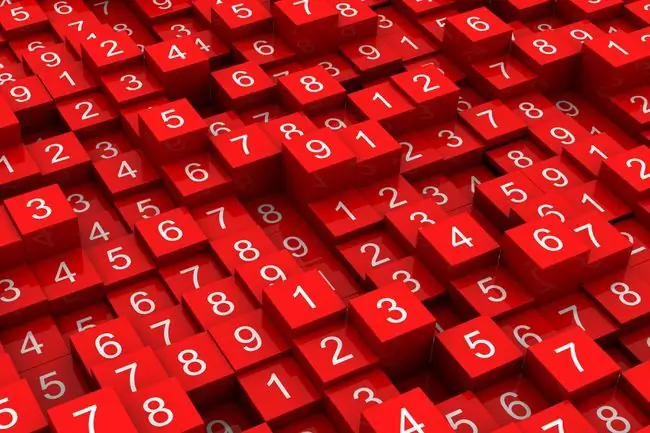
Uso do número de série
Muitos projetos que usam o Excel para armazenamento de dados e cálculos usam datas e horas de alguma forma. Por exemplo:
- Um projeto de longo prazo que conta o número de dias entre as datas atuais e passadas usando a função NETWORKDAYS.
- Um cálculo de empréstimo que determina uma data futura usando a função EDATE.
- Planilhas de horas que calculam o tempo decorrido entre os horários de início e término, bem como horas e horas extras conforme necessário, usando fórmulas que adicionam ou subtraem datas e horas.
- Carimbo de hora em uma planilha com a data e hora atuais com atalhos de teclado que lêem o número de série atual.
- Atualização da data e hora exibidas sempre que uma planilha é aberta ou recalculada com as funções AGORA e HOJE.
Apenas um sistema de data pode ser usado por pasta de trabalho. Se o sistema de data de uma pasta de trabalho que contém datas for alterado, essas datas serão alteradas em quatro anos e um dia devido à diferença de horário entre os dois sistemas de data.
Alterar o sistema de data padrão
Para definir o sistema de data para uma pasta de trabalho no Excel em execução em um PC com Windows:
- Abra a pasta de trabalho a ser alterada.
- Selecione Arquivo. Exceto no Excel 2007, onde você seleciona o botão Office.
- Selecione Opções para abrir a caixa de diálogo Opções do Excel.
- Selecione Advanced no painel esquerdo da caixa de diálogo.
-
Na Ao calcular esta seção da pasta de trabalho, marque ou desmarque a caixa de seleção Usar sistema de data 1904.

Image - Selecione OK para fechar a caixa de diálogo e retornar à pasta de trabalho.
Para definir o sistema de data para uma pasta de trabalho no Excel para Mac:
- Abra a pasta de trabalho a ser alterada.
- Selecione o menu Excel.
-
Selecione Preferences para abrir a caixa de diálogo Excel Preferences.
- Na seção Fórmulas e Lista, selecione Cálculo.
-
Na seção Ao calcular pastas de trabalho, marque ou desmarque a caixa de seleção Usar sistema de data 1904.

Image - Feche a caixa de diálogo Preferências do Excel.
Por que sistemas de duas datas?
As versões para PC do Excel (sistemas operacionais Windows e DOS) usavam inicialmente o sistema de datas de 1900 para fins de compatibilidade com o Lotus 1-2-3, o programa de planilhas mais popular da época.
O problema é que quando o Lotus 1-2-3 foi criado, o ano 1900 foi programado como um ano bissexto quando na verdade não era. Como resultado, etapas de programação adicionais foram necessárias para corrigir o erro. As versões atuais do Excel mantêm o sistema de data de 1900 para fins de compatibilidade com planilhas criadas em versões anteriores do programa.

Como não havia uma versão para Macintosh do Lotus 1-2-3, as versões iniciais do Excel para Macintosh não precisavam se preocupar com problemas de compatibilidade. O sistema de datas de 1904 foi escolhido para evitar os problemas de programação relacionados à edição de 1900 anos não bissextos.
Por outro lado, criou um problema de compatibilidade entre planilhas criadas no Excel para Windows e Excel para Mac. É por isso que todas as novas versões do Excel usam o sistema de data 1900.






